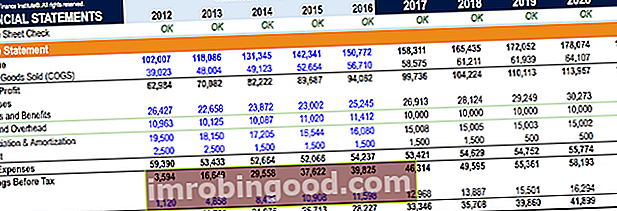Funkcija DMAX ir iedalīta sadaļā Excel datu bāzes funkcijas Funkciju saraksts ar svarīgākajām finanšu analītiķu Excel funkcijām. Šī apkrāptu lapa aptver 100 funkcijas, kuras ir ļoti svarīgi zināt kā Excel analītiķi. Funkcija palīdz atrast maksimālo vērtību konkrētam laukam / kolonnai datu bāzē atlasītajiem ierakstiem, pamatojoties uz lietotāja norādītiem kritērijiem.
DMAX atgriezīs skaitlisku vērtību. Tas tika ieviests MS Excel 2000.
Formula
= DMAX (datu bāze, lauks, kritēriji)
Funkcijā DMAX tiek izmantoti šādi argumenti:
- Datu bāze (nepieciešams arguments) - datu bāze ir šūnu diapazons, kurā datu bāzes pirmajā rindā ir norādīti lauku nosaukumi.
- Lauks (obligātais arguments) - šī ir kolonna datu bāzē, no kuras mēs vēlamies atrast maksimālo vērtību. Lauks var būt lauka nosaukums, tas ir augšējā rindā norādītā galvene, piemēram, “Pārdevējs”, “Pārdošana” utt., Vai arī tas var būt skaitlis.
- Kritēriji (obligātais arguments) - tas ir šūnu diapazons, kurā ir norādītie kritēriji. Tas norāda ierakstu, kas tiks iekļauts aprēķinā. Kritēriju argumentam mēs varam izmantot jebkuru diapazonu, ja tas ietver vismaz vienu kolonnas etiķeti un vismaz vienu šūnu zem kolonnas etiķetes, kurā ir norādīts kolonnas nosacījums.
Kritēriju arguments var būt vai nu:
- Skaitliska vērtība (ieskaitot veselu skaitli, decimālu, datumu, laiku vai loģisko vērtību) (piemēram, 10, 01.01.2017., FALSE)
- Teksta virkne (piemēram, “Ziemeļi”, “Piektdiena”)
- Izteiksme (piemēram, “> 15”, “0”).
Kā lietot DMAX funkciju programmā Excel?
Lai saprastu funkcijas lietojumu, ņemsim vērā dažus piemērus:
1. piemērs
Pieņemsim, ka mums ir doti šādi dati:
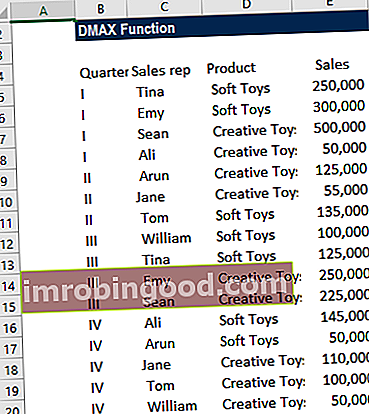
Ja mēs vēlamies atrast visaugstāko pārdošanas rādītāju jebkuram tirdzniecības pārstāvim 3. un 4. ceturksnī, mēs varam izmantot DMAX funkciju. Piemērā kritēriji ir norādīti šūnās H5-I6, un DMAX formula ir parādīta zemāk:

Vislielākais mīksto rotaļlietu pārdošanas apjoms bija 145 000 USD, ko veica Ali. Gadījumā, ja ir vairāk nekā divi tirdzniecības pārstāvji, viens no veidiem būtu izmantot datu filtru un uzzināt pārstāvjus, kuri sasniedza maksimālo pārdošanas apjomu.
2. piemērs
Turpinot ar tiem pašiem datiem, pieņemsim, ka mums ir vajadzīgi dati, kas mums parāda vislielāko Tīnas pārdošanas apjomu. Norādītie kritēriji ir:
- Tirdzniecības pārstāvis: Tīna
- Ceturksnis:> = 1
Mums ir jāievieto ‘> =’, jo mēs vēlamies vislielāko pārdošanas apjomu no visiem četriem ceturkšņiem.
Izmantotā formula ir:

Vislielākais Tina pārdošanas apjoms ir 250 000 USD.
Kas jāatceras par DMAX funkciju:
- Kritēriju diapazons var atrasties jebkurā darblapas vietā, taču ieteicams kritēriju diapazonu nenovietot zem saraksta. Ja sarakstam pievienojam vairāk informācijas, jaunā informācija tiek pievienota pirmajai rindai zem saraksta. Ja rinda zem saraksta nav tukša, MS Excel nevar pievienot jaunu informāciju.
- Mums jāpārliecinās, ka kritēriju diapazons nepārklājas ar sarakstu.
- Ja mēs vēlamies veikt darbību visai datu bāzes kolonnai, kritēriju diapazonā zem kolonnu etiķetēm jāievada tukša rinda.
- Atcerieties, ka Excel datu bāzes funkcijas ļauj aizstājējzīmes izmantot tādos ar tekstu saistītos kritērijos kā? (atbilst jebkurai atsevišķai rakstzīmei) un * (atbilst jebkurai rakstzīmju secībai).
Tomēr, ja mēs vēlamies uzzināt “?” vai “*”, tad mums pirms meklēšanas rakstzīmes būs jāievada simbols ~ (tilde). Piemēram, nosacījums “m * e” sakritīs ar visām šūnām, kurās ir teksta virkne, kas sākas ar “m” un beidzas ar “e”.
Noklikšķiniet šeit, lai lejupielādētu Excel faila paraugu
Papildu resursi
Paldies, ka izlasījāt Finanšu rokasgrāmatu par svarīgām Excel funkcijām! Atvēlot laiku šo Excel funkciju apguvei un apgūšanai, jūs ievērojami paātrināsiet finanšu analīzi. Lai uzzinātu vairāk, skatiet šos papildu finanšu resursus:
- Excel funkcijas finansēm Excel finansēm Šajā Excel for Finance rokasgrāmatā būs iemācītas 10 labākās formulas un funkcijas, kas jums jāzina, lai būtu lielisks finanšu analītiķis programmā Excel. Šajā rokasgrāmatā ir piemēri, ekrānuzņēmumi un detalizēti norādījumi. Galu galā lejupielādējiet bezmaksas Excel veidni, kas ietver visas finanšu funkcijas, kas ietvertas apmācībā
- Advanced Excel Formulas kurss
- Advanced Excel formulas, kas jums jāzina Advanced Excel formulas, kas jāzina Šīs uzlabotās Excel formulas ir kritiski svarīgas, lai zinātu, un jūsu finanšu analīzes prasmes pārcels uz nākamo līmeni. Advanced Excel funkcijas, kas jums jāzina. Uzziniet 10 labākās Excel formulas, kuras regulāri lieto visi pasaules klases finanšu analītiķi. Šīs prasmes uzlabos jūsu darbu izklājlapās jebkurā karjerā
- Excel saīsnes datoriem un Mac Excel saīsnes PC Mac Excel saīsnes - vissvarīgāko un izplatītāko MS Excel saīsņu saraksts PC un Mac lietotājiem, finansēm, grāmatvedības profesijām. Īsinājumtaustiņi paātrina modelēšanas prasmes un ietaupa laiku. Uzziniet rediģēšanu, formatēšanu, navigāciju, lenti, īpašo ielīmēšanu, datu apstrādi, formulu un šūnu rediģēšanu un citus saīsnes